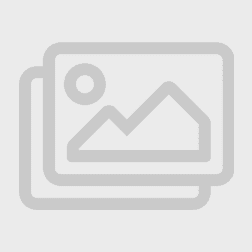اگر از طرفداران تکنولوژی و محصولات اپل باشی، حتما با ایرپادها آشنایی داری. این هدفونهای بیسیم کوچیک و جمعوجور، به خاطر کیفیت صدا، راحتی استفاده و قابلیتهای جذابشون خیلی محبوب شدن. اما ممکنه برای خیلیها سوال باشه که چطور ایرپاد رو به لپتاپ یا گوشی اندرویدی وصل کنن، چون معمولاً این دستگاهها برای محصولات اپل بهینهسازی شدن. توی این مقاله، قدمبهقدم روش اتصال ایرپاد به لپتاپ و گوشیهای اندرویدی رو بهت میگم.
۱. اتصال ایرپاد به لپتاپ (ویندوز و مک)
- اتصال ایرپاد به لپتاپ ویندوزی
ایرپادها از طریق بلوتوث به لپتاپ وصل میشن، پس اول باید مطمئن بشی لپتاپت بلوتوث داره و روشنه.
قدمها:
۱. کیس ایرپاد رو باز کن و دکمه کوچک پشت کیس رو چند ثانیه نگه دار تا چراغش شروع به چشمک زدن کنه. این یعنی ایرپاد وارد حالت جفتسازی (Pairing) شده.
۲. روی لپتاپ ویندوزی، وارد تنظیمات شو و بخش «Bluetooth & devices» رو باز کن.
۳. بلوتوث رو روشن کن و روی گزینه «Add device» یا «افزودن دستگاه» کلیک کن.
۴. از بین دستگاههای پیدا شده، ایرپاد (ممکنه اسمش «AirPods» یا چیزی شبیه به این باشه) رو انتخاب کن.
۵. وقتی وصل شد، میتونی از ایرپاد استفاده کنی.
نکته: بعضی لپتاپهای ویندوزی قدیمی ممکنه بلوتوثشون نسخه پایینی داشته باشه که باعث قطع و وصل شدن یا کیفیت پایین صدا میشه.
- اتصال ایرپاد به لپتاپ مک (MacBook)
این قسمت سادهتره چون اپل خودش همه چیز رو بهینه کرده:
۱. کیس ایرپاد رو باز کن و دکمه پشت کیس رو نگه دار.
۲. در مک، به منوی بلوتوث برو و ایرپاد رو پیدا کن.
۳. روش کلیک کن و گزینه اتصال (Connect) رو بزن.
{ایرپاد به سرعت و بدون دردسر وصل میشه.}
۲. اتصال ایرپاد به گوشیهای اندرویدی
ایرپاد طراحیشده برای اکوسیستم اپل، اما این روزها میشه راحت با گوشیهای اندرویدی هم استفاده کرد.
- مراحل اتصال:
۱. مطمئن شو بلوتوث گوشی روشنه.
۲. کیس ایرپاد رو باز کن و دکمه پشت کیس رو تا وقتی چراغ سفید چشمک بزنه نگه دار.
۳. روی گوشی وارد تنظیمات بلوتوث شو و دنبال دستگاههای جدید بگرد.
۴. ایرپاد رو پیدا کن و انتخاب کن.
۵. بعد از اتصال، میتونی موسیقی گوش بدی یا تماس بگیری.
نکته: بعضی امکانات مثل تنظیمات حساسیت لمس، نمایش شارژ کیس یا فعالسازی حالت شفافیت، در گوشیهای اندرویدی کار نمیکنه چون نیاز به نرمافزارهای اپل داره.
مدلهای مختلف ایرپاد و تفاوت در اتصال
- در مورد اتصال ایرپاد به گوشی یا لپتاپ، فرق زیادی بین مدلها وجود نداره، ولی خوبه بدونی بعضی مدلها مثل AirPods Pro 2 یا AirPods 4 (مدلهای جدیدتر اپل) قابلیتهای خاصتری دارن، مثلاً نویز کنسلینگ قویتر یا اتصال سریعتر با دستگاههای اپلی.
اگه از ایرپادهای اقتصادیتر مثل مدل MJD09 استفاده میکنی، باید بدونی این مدل با اینکه ظاهر شبیه ایرپاد داره، ولی از برند اپل نیست و معمولاً از بلوتوث عمومی استفاده میکنه. اتصالش به گوشیهای اندرویدی و لپتاپها کاملاً ممکنه، فقط ممکنه گزینهای به اسم “AirPods” نیاد و یه اسم دیگهای توی لیست بلوتوث ظاهر بشه. - در کل، چه ایرپاد اصلی داری، چه مدلهای مشابهش مثل MJD09، روش اتصالش یکیه و با آموزشهایی که بالاتر دادیم، راحت میتونی وصلش کنی.

. نکات مهم و راهنمایی برای استفاده بهتر
شارژ کیس: همیشه کیس رو شارژ نگه دار، چون بدون کیس نمیتونی ایرپادها رو شارژ کنی.
بهروزرسانی نرمافزاری: اگر به مک یا آیفون دسترسی داری، حتما ایرپاد رو آپدیت کن تا بهترین عملکرد رو داشته باشه.
تنظیمات بلوتوث: اگر اتصال قطع شد، یک بار بلوتوث رو خاموش و روشن کن یا ایرپاد رو از لیست دستگاهها پاک و دوباره جفت کن.
استفاده با دستگاههای غیر اپل: برخی ویژگیها مثل تغییر صدا با لمس ایرپاد فقط روی دستگاههای اپل کار میکنه.
. جمعبندی
ایرپادها انتخاب خوبی برای کسانی هستند که دنبال هدفون بیسیم راحت و با کیفیت میگردن. اگر گوشی یا لپتاپ اپلی داری، اتصال و استفادهاش بیدردسر و عالیه.
اما اگر لپتاپ ویندوزی یا گوشی اندرویدی داری، فقط کافیه بلوتوث رو روشن کنی و کیس ایرپاد رو وارد حالت جفتسازی کنی.
هر دو مدل ایرپاد پرو ۲ و ایرپاد ۳ عالی هستن، اما اگر دنبال حذف نویز و کیفیت صدای بهتر هستی، پرو ۲ گزینه بهتریه. اما اگر راحتی و قیمت پایینتر برات مهمه، ایرپاد ۳ انتخاب مناسبیه.
امیدوارم این راهنمای کامل بهت کمک کنه تا به راحتی ایرپادت رو به همه دستگاههات وصل کنی و از موزیک و تماسها لذت ببری.
 فروشگاه هوشمند ونوس | شرکت ونوس اولین و معتبرترین وارد کننده ساعتهای هوشمند با گارانتی تعمیر رایگان 18 ماه در ایران و خاورمیانه
فروشگاه هوشمند ونوس | شرکت ونوس اولین و معتبرترین وارد کننده ساعتهای هوشمند با گارانتی تعمیر رایگان 18 ماه در ایران و خاورمیانه